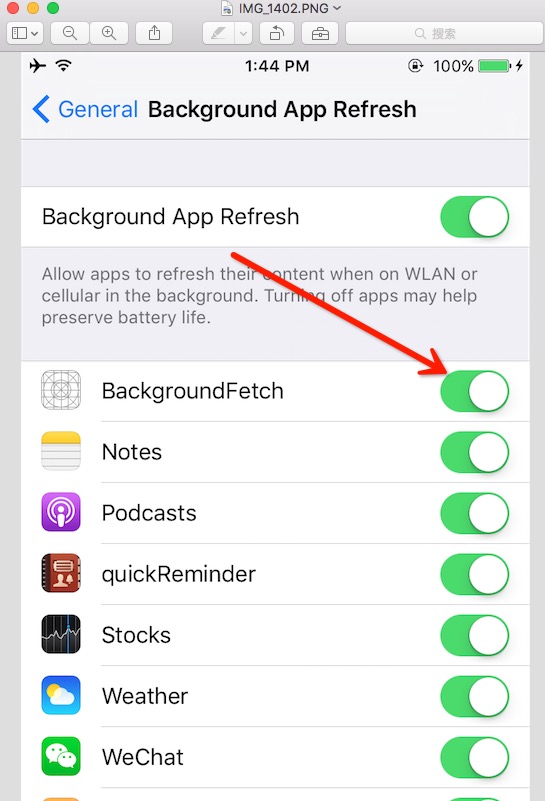1. App的运行状态简介
App的运行状态包括5种,分别为:
- Not running(未运行)
- Inacctive(无效)
- Active(前台运行)
- Background(后台运行)
- Suspended(休眠)
关于APP的运行状态详细过程,请查阅苹果的官方文档:App Programming Guide for iOS中的 The App Life Cycle
注意:
以下内容均是介绍App在Background的运行机制,即iOS后台运行机制。
如果你想要了解App在Not running时候如何让系统从后台启动App,比如当用户强制退出程序(双击Home键,上滑关闭程序)或者系统因为内存警告关闭程序依然可以持续定位,请参考这篇文章:iOS后台定位
2. iOS后台模式
苹果提供了下面几种后台模式,如下图,参见App Programming Guide for iOS中的 Declaring Your App’s Supported Background Tasks
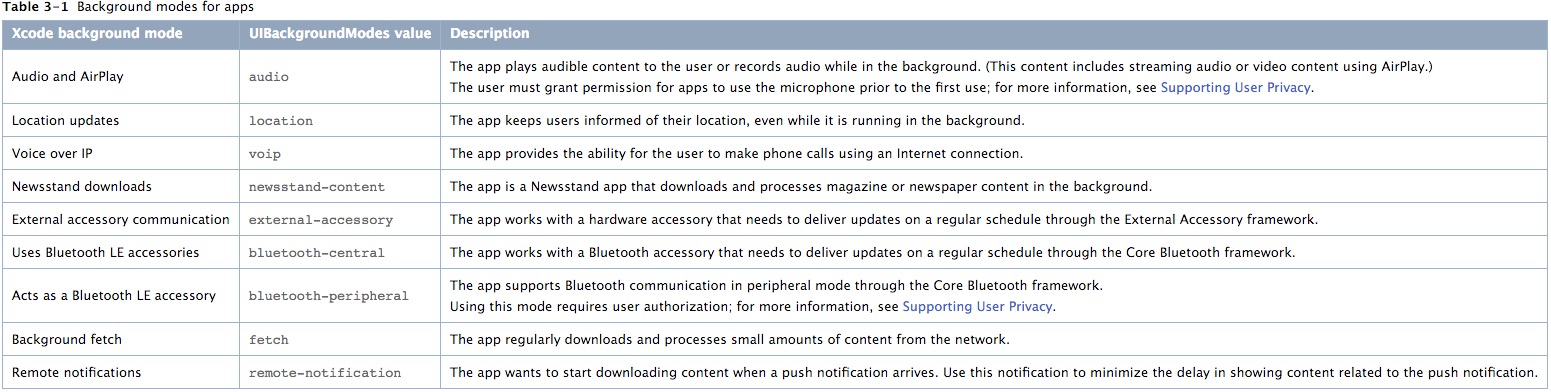
下面,我们详细介绍这几种模式
Background fetch
简介
iOS 7后新增,也称为后台获取、自动调度后台;能够处理不是很有时效性的信息获取。系统会根据应用的启动频率、时间、当前网络和电量等状况智能分配每个应用后台获取频率和启动时长。例如用于新闻、天气等App的数据定时刷新。
另外,由于该接口数据的后台刷新是由操作系统统一调度的,因此系统可以在一个进程里面获得多个应用的数据,类似统一的推送机制,这样就能够最大限度地省电。不过这个方式也有一个缺点,那便是开发者不能设定数据具体什么时候更新。
根据苹果官方文档,通过该方法后台获取数据,我们有30秒的时间执行代码,如果30秒内任务没有进行完,应用将会被强制退出 If you do not call the completion handler in time, your app is terminated 。
具体实现
第一步:在info plist文件中对UIBackgroundModes键指定特定的值,可以在 Xcode 的 project editor 中的 Capabilities 标签页中设置,这个标签页包含了后台模式部分,可以方便配置多任务选项。如下图:
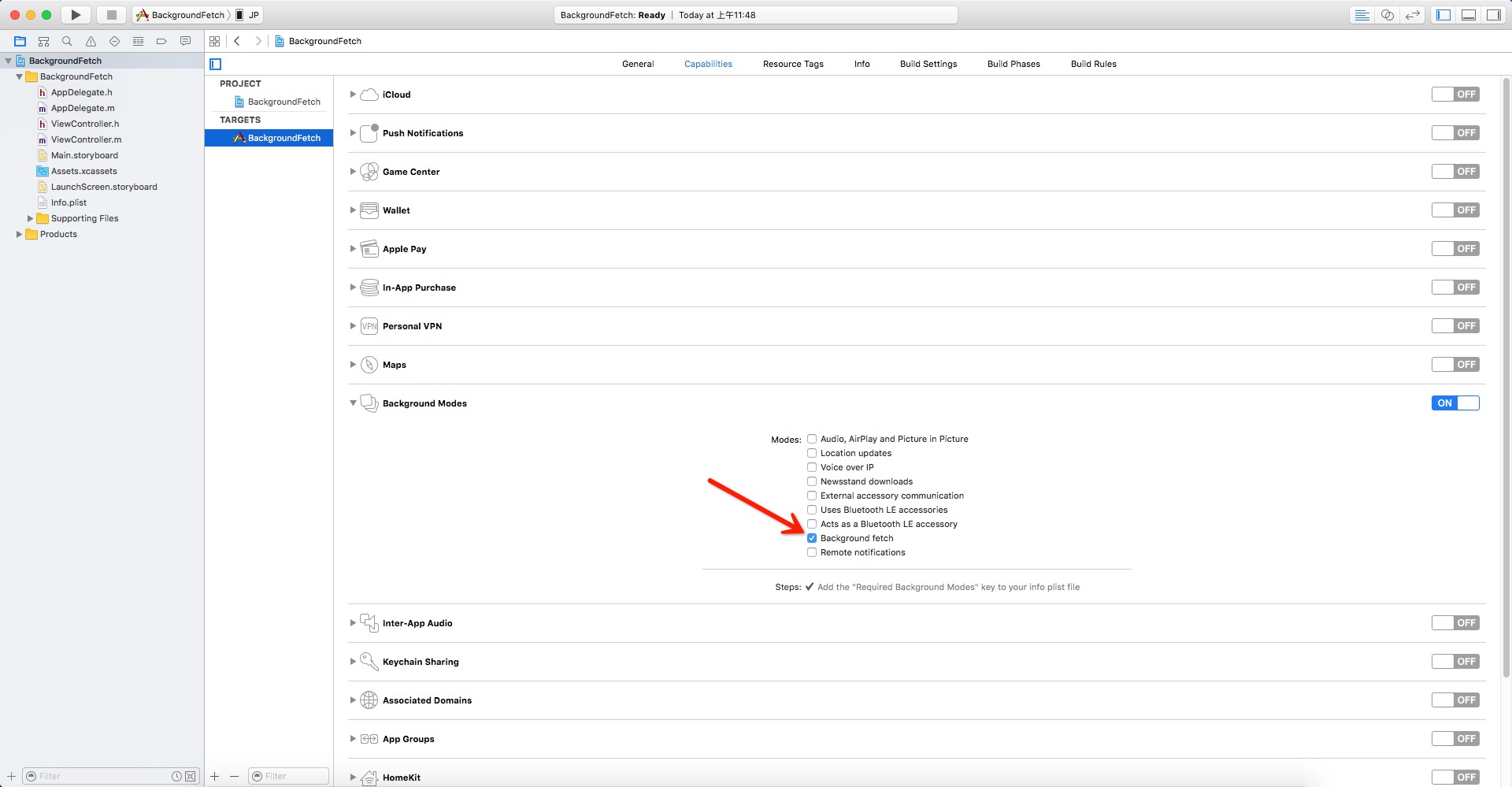
也可以手动编辑这个值
<key>UIBackgroundModes</key>
<array>
<string>fetch</string>
</array>
第二步:告诉App多久获取一次数据,在- (BOOL)application:(UIApplication *)application didFinishLaunchingWithOptions:(NSDictionary *)launchOptions中做如下配置:
- (BOOL)application:(UIApplication *)application
- didFinishLaunchingWithOptions:(NSDictionary *)launchOptions {
[application setMinimumBackgroundFetchInterval:UIApplicationBackgroundFetchIntervalMinimum];
return YES;
}
iOS默认不进行后台获取,所以需要设置一个时间间隔,否则应用程序永远不能被后台唤醒。UIApplicationBackgroundFetchIntervalMinimum 表示希望系统尽可能频繁地唤醒应用进行后台刷新,也可以自定也设置时间,如果不需要后台进行刷新,应该把值设置为UIApplicationBackgroundFetchIntervalNever。
第三步:设置代理,在应用程序委托实现下面的方法
-(void)application:(UIApplication *)application
performFetchWithCompletionHandler:(void (^)(UIBackgroundFetchResult))completionHandler
{
NSURLSessionConfiguration *sessionConfiguration = [NSURLSessionConfiguration defaultSessionConfiguration];
NSURLSession *session = [NSURLSession sessionWithConfiguration:sessionConfiguration];
NSURL *url = [[NSURL alloc] initWithString:@"http://yourserver.com/data.json"];
NSURLSessionDataTask *task = [session dataTaskWithURL:url
completionHandler:^(NSData *data, NSURLResponse *response, NSError *error) {
if (error) {
//如果获取数据失败,传入UIBackgroundFetchResultFailed
completionHandler(UIBackgroundFetchResultFailed);
return;
}
// 解析响应/数据以决定新内容是否可用
BOOL hasNewData = ...
if (hasNewData) {
//如果有新数据,传入UIBackgroundFetchResultNewData
completionHandler(UIBackgroundFetchResultNewData);
} else {
//如果没有新数据,传入UIBackgroundFetchResultNoData
completionHandler(UIBackgroundFetchResultNoData);
}
}];
// 开始任务
[task resume];
}
当系统唤醒应用程序后,将会执行这个委托方法,特别注意的是,这个委托方法最多只能执行30秒,否则应用将会被系统强制终止。当执行完请求后,应该执行回调。
完成回调的执行有两个目的。首先,系统会估量你的进程消耗的电量,并根据你传递的 UIBackgroundFetchResult 参数记录新数据是否可用。其次,当你调用完成的处理代码时,应用的界面缩略图会被采用,并更新应用程序切换器。当用户在应用间切换时,用户将会看到新内容。
至此,我们将完成了应用程序后台刷新的代码。
注意:
当我们对应用程序设置 Background fetch 后,在iPhone的 设置->通用->后台应用程序刷新 界面中将会出现我们的应用程序, 特别注意,如果我们在这里关闭应用程序刷新,那么系统将不会进行后台刷新如下图:
- 第二点特别注意的是:如果应用被用户强制退出(双击Home键,通过多任务处理,上滑退出应用)或者被系统因为内存紧张等原因强制退出,那我们的App将不会再进行后台刷新,除非用户重新启动应用。
测试后台获取
测试后台获取有3中方法:
- 从Xcode运行你的应用,当应用运行时,在 Xcode 的 Debug 菜单选择 Simulate Background Fetch.
- 使用 scheme 更改 Xcode 运行程序的方式。在 Xcode 菜单的 Product 选项,选择 Scheme 然后选择 Manage Schemes。在这里,你可以编辑或者添加一个新的 scheme,然后选中 Launch due to a background fetch event 如下图:
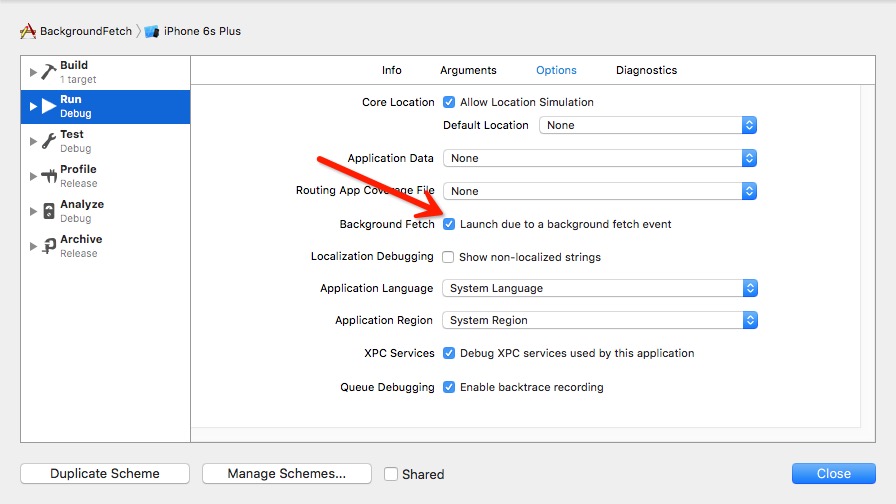
- 在真机上运行应用,长时间等待直到系统后台刷新了应用。
Remote Notifications
简介
iOS 7后新增,远程推送后台刷新,当我们发送一条带有 content-available 标志的远程推送通知的时候,无论应用程序在前台还是在后台,都会执行应用程序委托中的代理方法,从而实现数据刷新。这种方法非常灵活,程序可控,可以指定应用程序什么时候刷新,对于需要个性化用户后台刷新应用非常方便。
另外,无论是不是静默推送,只要带有 content-available 标志,应用程序都会进行后台刷新,所以,当我们需要刷新应用数据而不想提醒用户的时候,我们可以采用静默推送。
具体实现
第一步:在info plist文件中对UIBackgroundModes键指定特定的值,可以在 Xcode 的 project editor 中的 Capabilities 标签页中设置,这个标签页包含了后台模式部分,可以方便配置多任务选项。如下图:
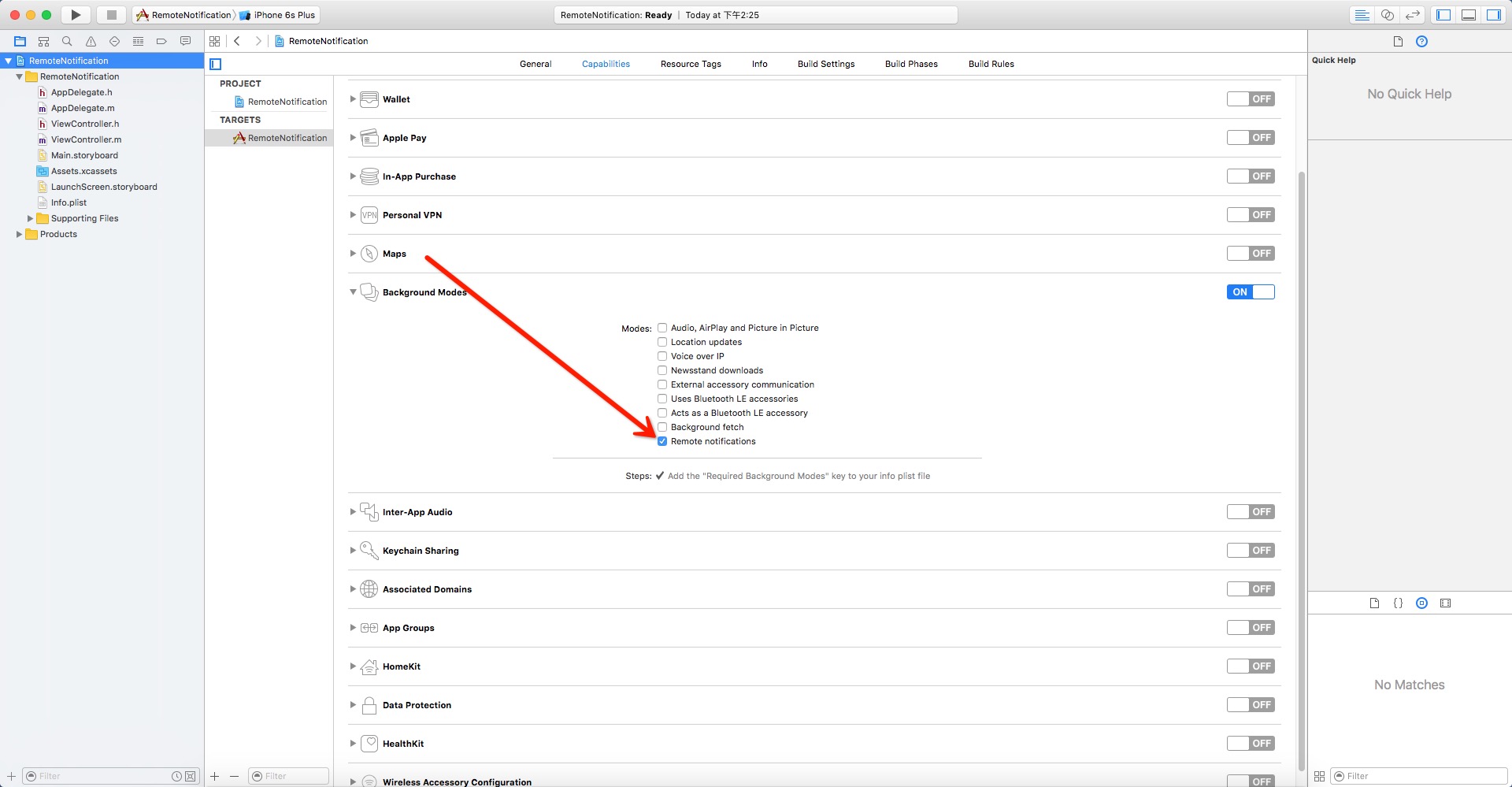 也可以手动编辑这个值
也可以手动编辑这个值
<key>UIBackgroundModes</key>
<array>
<string>remote-notification</string>
</array>
第二步:在应用中实现可以进行远程推送的相关代码;并设置代理,在应用程序委托实现下面的方法:
- (void)application:(UIApplication *)application
didReceiveRemoteNotification:(NSDictionary *)userInfo
fetchCompletionHandler:(void (^)(UIBackgroundFetchResult))completionHandler
{
// 这里执行下载任务,和上面的后台刷新类似,请参照上面的代码
completionHandler(UIBackgroundFetchResultNewData);
}
第三步: 进行远程推送,我采用极光推送的服务器进行操作。 推送的内容大致如下:
{
"aps" : {
"content-available" : 1
"body": ...
}
}
特别注意:aps 中一定要有 content-available字段,否则程序在后台的时候不会执行后台刷新。
和后台抓取一样,应用程序进入后台启动,也有 30 秒的时间去获取新内容并更新界面,最后调用完成的处理代码。我们可以像后台获取那样,执行快速的网络请求。
至此,我们将完成了应用程序后台刷新的代码。
注意:
- 当我们对应用程序添加远程推送刷新后,在iPhone的 设置->通用->后台应用程序刷新界面中并不会出现我们的应用程序
- 即使用户在iPhone的 设置->通知 中关闭了我们应用的通知,商编的应用程序委托代理会继续调用,我们依然可以进行后台数据刷新。
- 最后一点特别注意的是,如果应用被用户强制退出(双击Home键,通过多任务处理,上滑退出应用)或者被系统因为内存紧张等原因强制退出,那即使推送带有content-available字段的通知,我们的App不会再进行后台刷新,除非用户重新启动应用。这点和上面的 Background fetch 一样
Location updates
关于定位,我在iOS后台定位博客中有详细说明。
其他后台程序刷新
由于其他后台程序刷新功能我暂时没有用到,现在并没有细致研究。
延长后台持续时间
最后顺带说下这个方法,beginBackgroundTaskWithExpirationHandler这个API是iOS 4后加入的,当程序进入后台后,可以调用该方法向系统申请后台运行,最多10min,之后应用程序进入休眠状态。在iOS 7 之前,无论手机是否关闭屏幕,程序都会一直在后台运行,直到运行10min;iOS7又做了改变,当用户关闭屏幕,App也会同时进入休眠状态,重新唤醒时,系统重新运行剩下的时间;总的来说还是10min。
示例代码:
__block UIBackgroundTaskIdentifier backgroundTask =[application beginBackgroundTaskWithExpirationHandler:^{
[application endBackgroundTask:backgroundTask];
backgroundTask = UIBackgroundTaskInvalid;
}];
dispatch_async(dispatch_get_global_queue(DISPATCH_QUEUE_PRIORITY_DEFAULT, 0), ^{
//异步执行后台代码
//执行完成后,停止后台
[application endBackgroundTask:backgroundTask];
backgroundTask = UIBackgroundTaskInvalid;
})
注:本文参考了objc中国中的 iOS 7 的多任务